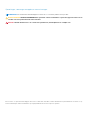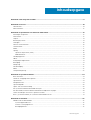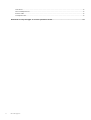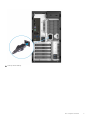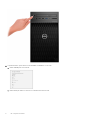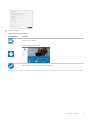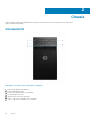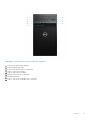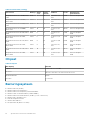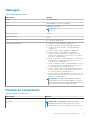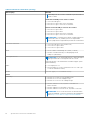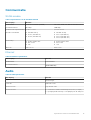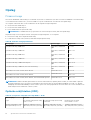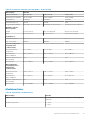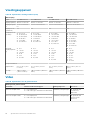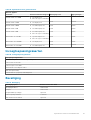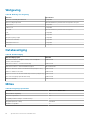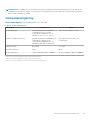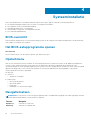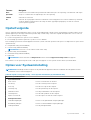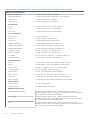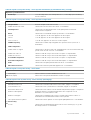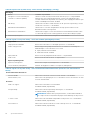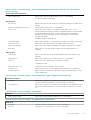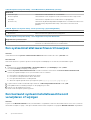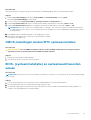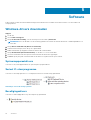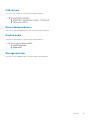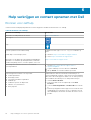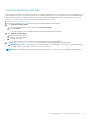Dell Precision 3640 Tower de handleiding
- Categorie
- Notitieboekjes
- Type
- de handleiding

Precision 3640 Tower
Installatie en specificaties
0.0.0.0
Regelgevingsmodel: D24M
Regelgevingstype: D24M004
May 2020
Ver. A00

Opmerkingen, voorzorgsmaatregelen,en waarschuwingen
OPMERKING: Een OPMERKING duidt belangrijke informatie aan voor een beter gebruik van het product.
WAARSCHUWING: WAARSCHUWINGEN duiden potentiële schade aan hardware of potentieel gegevensverlies aan en
vertellen u hoe het probleem kan worden vermeden.
GEVAAR: LET OP duidt het risico van schade aan eigendommen, lichamelijk letsel of overlijden aan.
© 2020 Dell Inc. of zijn dochtermaatschappijen. Alle rechten voorbehouden. Dell, EMC, en andere handelsmerken zijn handelsmerken van Dell Inc. of zijn
dochterondernemingen. Andere handelsmerken zijn mogelijk handelsmerken van hun respectieve eigenaren.

Hoofdstuk 1: De computer instellen.................................................................................................. 5
Hoofdstuk 2: Chassis..................................................................................................................... 10
Vooraanzicht.........................................................................................................................................................................10
Achteraanzicht..................................................................................................................................................................... 12
Hoofdstuk 3: Specificaties van Precision 3640 Tower....................................................................... 13
Afmetingen en gewicht....................................................................................................................................................... 13
Processoren.......................................................................................................................................................................... 13
Chipset...................................................................................................................................................................................14
Besturingssysteem...............................................................................................................................................................14
Geheugen..............................................................................................................................................................................15
Poorten en connectoren..................................................................................................................................................... 15
Communicatie....................................................................................................................................................................... 17
Audio...................................................................................................................................................................................... 17
Opslag....................................................................................................................................................................................18
Optische schijfstation (ODD)........................................................................................................................................18
Mediakaartlezer.............................................................................................................................................................. 19
Voedingsapparaat................................................................................................................................................................20
Video..................................................................................................................................................................................... 20
Invoegtoepassingskaarten...................................................................................................................................................21
Beveiliging..............................................................................................................................................................................21
Wetgeving............................................................................................................................................................................ 22
Databeveiliging.....................................................................................................................................................................22
Milieu..................................................................................................................................................................................... 22
Computeromgeving.............................................................................................................................................................23
Hoofdstuk 4: Systeeminstallatie..................................................................................................... 24
BIOS-overzicht.................................................................................................................................................................... 24
Het BIOS-setupprogramma openen................................................................................................................................. 24
Opstartmenu........................................................................................................................................................................ 24
Navigatietoetsen..................................................................................................................................................................24
Opstartvolgorde...................................................................................................................................................................25
Opties voor Systeeminstelling............................................................................................................................................25
Een systeeminstallatiewachtwoord toewijzen.................................................................................................................30
Een bestaand systeeminstallatiewachtwoord verwijderen of wijzigen.........................................................................30
CMOS-instellingen wissen/RTC opnieuw instellen..........................................................................................................31
BIOS- (systeeminstallatie) en systeemwachtwoorden wissen...................................................................................... 31
Hoofdstuk 5: Software.................................................................................................................. 32
Windows-drivers downloaden............................................................................................................................................32
Systeemapparaatdrivers............................................................................................................................................... 32
Serieel IO-stuurprogramma.......................................................................................................................................... 32
Beveiligingsdrivers......................................................................................................................................................... 32
Inhoudsopgave
Inhoudsopgave 3

USB-drivers.................................................................................................................................................................... 33
Netwerkadapterdrivers................................................................................................................................................. 33
Realtek-audio................................................................................................................................................................. 33
Storagecontroller........................................................................................................................................................... 33
Hoofdstuk 6: Hulp verkrijgen en contact opnemen met Dell.............................................................. 34
4 Inhoudsopgave

De computer instellen
Stappen
1. Sluit het toetsenbord en de muis aan.
2. Maak verbinding met uw netwerk met behulp van een kabel of maak verbinding met een draadloos netwerk.
OPMERKING: De draadloze netwerkkaart is optioneel en moet apart worden aangeschaft.
1
De computer instellen 5

3. Sluit het beeldscherm aan.
OPMERKING:
Als u uw computer hebt besteld met een afzonderlijke grafische kaart, zijn de HDMI-poort en DisplayPorts op het
achterpaneel van de computer bedekt. Sluit het beeldscherm aan op de afzonderlijke grafische kaart.
4. Sluit de voedingskabel aan.
6
De computer instellen

5. Druk op de aan-uitknop.
De computer instellen
7

6. Volg de instructies op het scherm om de installatie van Windows te voltooien:
a. Maak verbinding met een netwerk.
b. Meld u aan bij uw Microsoft-account of maak een nieuw account aan.
8
De computer instellen

7. Zoek naar Dell apps.
Tabel 1. Zoek naar Dell apps
Pictogrammen Functies
Registreer uw computer
Hulp en ondersteuning van Dell
SupportAssist — Controleer en update uw computer
De computer instellen 9

Chassis
In dit hoofdstuk worden de verschillende chassis weergaven samen met de poorten en connectoren en worden de FN-
sneltoetscombinaties uitgelegd.
Vooraanzicht
Afbeelding 1. Vooraanzicht met standaard I/O-configuratie
1. Aan/uit-knop/diagnostische indicator
2. Activiteitslampje harde schijf
3. 3,5 mm stereoheadset/microfooncombinatie
4. 2x USB 2.0 type-A-poorten
5. Optisch station/CAC-lezer (optioneel)
6. USB 3.2 Type-C Gen 2 (10 Gbps) met PowerShare
7. USB 3.2 Type-A Gen 1 (5 Gbps) met PowerShare
2
10 Chassis

Afbeelding 2. Vooraanzicht met geavanceerde I/O-configuratie
1. Aan/uit-knop/diagnostische indicator
2. Activiteitslampje harde schijf
3. 3,5 mm stereoheadset/microfooncombinatie
4. USB 3.2 Type A gen1 (5 Gbps)
5. USB 3.2 Type A Gen2 (10 Gbps)
6. Optisch station/CAC-lezer (optioneel)
7. Geheugenkaartlezer
8. USB 3.2 Type-C Gen 2 (10 Gbps) met PowerShare
9. USB 3.2 Type-A Gen 2 (10 Gbps) met PowerShare
Chassis
11

Achteraanzicht
1. Kabeldeksel voor slot 2. Hangslot
3. 2x DisplayPort 1.4 4. PS/2-poort (toetsenbord)
5. PS/2-poort (muis) 6. 2x USB 2.0 Type-A-poorten met Smart Power On
7. 2x USB 3.2 Type-A Gen 2 (10 Gbps) 8. 2x USB 3.2 Type-A Gen 1 (5 Gbps)
9. Lijnuitgang herbestemming voor de lijningang van de audiopoort 10. Kabelhaakslot
11. PCIe-uitbreidingsslots (tijdelijke aanduiding) 12. PSU-scharnier voor ontgrendelingsschuifje
13. PSU-ontgrendeling 14. Voedingspoort
15. PSU geïntegreerde zelftest (BIST) voor lcd's 16. Ethernet-poort
17. Tijdelijke aanduiding voor optionele VGA-, DP-, HDMI-, type-C-
dochterborden
18. Beveiligingsschroef
19. Kensington-kabelvergrendeling 20. Kapontgrendelingsschuifje
12 Chassis

Specificaties van Precision 3640 Tower
Afmetingen en gewicht
Tabel 2. Afmetingen en gewicht
Omschrijving Waarden
Hoogte
13,19 inch (335,0 mm)
Breedte
6,95 inch (176,6 mm)
Diepte
13,58 inch (345,0 mm)
Gewicht (ongeveer)
10,6 kg (23,37 lb)
OPMERKING: Het gewicht van uw systeemeenheid varieert afhankelijk van de bestelde configuratie en de productievariabiliteit.
Processoren
OPMERKING:
Global Standard Products (GSP) zijn een subset van de relatieproducten van Dell die worden beheerd voor
beschikbaarheid en gesynchroniseerde overgangen wereldwijd. Ze garanderen dat hetzelfde platform wereldwijd beschikbaar is voor
aankoop. Zo kunnen klanten het aantal configuraties dat wereldwijd wordt beheerd, verminderen en daarmee ook hun kosten
verlagen. Daarnaast kunnen bedrijven globale IT-standaarden implementeren door specifieke productconfiguraties wereldwijd vast te
leggen.
Device Guard (DG) en Credential Guard (CG) zijn de nieuwe beveiligingsfuncties die momenteel alleen op Windows 10 Enterprise
beschikbaar zijn. Device Guard is een combinatie van hardware- en softwarebeveiligingsfuncties die betrekking hebben op de
bedrijfsomgeving. Wanneer deze samen worden geconfigureerd, wordt een apparaat vergrendeld zodat het alleen vertrouwde
toepassingen kan uitvoeren. Credential Guard gebruikt beveiliging op basis van virtualisatie om geheimen (referenties) te isoleren, zodat
alleen gemachtigde systeemsoftware toegang heeft. Onbevoegde toegang tot deze geheimen kan leiden tot diefstal van referenties.
Credential Guard voorkomt deze aanvallen door NT LAN Manager (NTLM)-wachtwoordhashes en tickets voor het verlenen van
Kerberos-tickets.
OPMERKING:
Processornummers duiden niet op een prestatieniveau. De beschikbaarheid van de processor is onderhevig aan
wijzigingen en kan variëren per regio/land.
Tabel 3. Processoren
Processoren Wattage Aantal
cores
Aantal
threads
Snelheid
Cache Geïntegreerde
grafische kaart
10
e
generatie Intel Core i3-10100, DDR4
2666
65 W 4 8 3,6 GHz tot 4,3
GHz
6 MB Intel UHD Graphics 630
10
e
generatie Intel Core i5-10500, DDR4
2666
65 W 6 12 3,1 GHz tot 4,5
GHz
12 MB Intel UHD Graphics 630
10
e
generatie Intel Core i5-10600, DDR4
2666
65 W 6 12 3,3 GHz tot 4,8
GHz
12 MB Intel UHD Graphics 630
10
e
generatie Intel Core i5-10600K,
DDR4 2666
125 W 6 12 4,1 GHz tot 4,8
GHz
12 MB Intel UHD Graphics 630
3
Specificaties van Precision 3640 Tower 13

Tabel 3. Processoren (vervolg)
Processoren Wattage Aantal
cores
Aantal
threads
Snelheid
Cache Geïntegreerde
grafische kaart
10
e
generatie Intel Core i7-10700, DDR4
2933
65 W 8 16 2,9 GHz tot 4,8
GHz
16 MB Intel UHD Graphics 630
10
e
generatie Intel Core i7-10700K,
DDR4 2933
125 W 8 16 3,8 GHz tot 5,1
GHz
16 MB Intel UHD Graphics 630
10
e
generatie Intel Core i9-10900, DDR4
2933
65 W 10 20 2,8 GHz tot 5,2
GHz
20 MB Intel UHD Graphics 630
10
e
generatie Intel Core i9-10900K,
DDR4 2933
125 W 10 20 3,7 GHz tot 5,3
GHz
20 MB Intel UHD Graphics 630
10
e
generatie Intel Xeon W-1250, DDR4
2666
80 W 6 12 3,3 GHz tot 4,7
GHz
12 MB Intel UHD Graphics
P630
10
e
generatie Intel Xeon W-1250P,
DDR4 2666
125 W 6 12 4,1 GHz tot 4,8
GHz
12 MB Intel UHD Graphics
P630
10
e
generatie Intel Xeon W-1270, DDR4
2666
80 W 8 16 3,4 GHz tot 5,0
GHz
16 MB Intel UHD Graphics
P630
10
e
generatie Intel Xeon W-1270P,
DDR4 2666
125 W 8 16 3,8 GHz tot 5,1
GHz
16 MB Intel UHD Graphics
P630
10
e
generatie Intel Xeon W-1290, DDR4
2666
80 W 10 20 3,2 GHz tot 5,2
GHz
20 MB Intel UHD Graphics
P630
10
e
generatie Intel Xeon W-1290P,
DDR4 2666
125 W 10 20 3,7 GHz tot 5,3
GHz
20 MB Intel UHD Graphics
P630
Chipset
Tabel 4. Chipset
Beschrijving Waarden
Chipset
Comet Lake PCH-H W480
Processor
10
e
Intel Comet Lake Core i3/i5/i7/i9 en Xeon-CPU
DRAM-busbreedte
64-bits
PCIe-bus
Tot Gen 3.0
Besturingssysteem
● Windows 10 Home (64-bits)
● Windows 10 Professional (64-bits)
● Windows 10 Professional (64-bits) National Academic
● Windows CMIT Government Edition (CMGE V2020-L)
● Windows 10 Professional Workstation (64-bits) (voor 6 of meer cores)
● Windows 10 IoT Enterprise LTSC
● Red Hat Enterprise Linux 8.2
● Ubuntu Linux 18.04 LTS
● NeoKylin Linux 7.0 (alleen voor China)
14
Specificaties van Precision 3640 Tower

Geheugen
Tabel 5. Geheugenspecificaties
Omschrijving Waarden
Sleuven
Vier DIMM-sleuven
Type
DDR4 DRAM ECC of niet-ECC-geheugen
Snelheid
2666 MHz of 2933 MHz
OPMERKING: 2933 MHz vereist Intel Core i7-, i9- of Xeon-
processors
Maximale geheugen
128 GB
Minimaal geheugen
8 GB
Geheugen per sleuf
● 4 GB, 8 GB, 16 GB, 32 GB
Ondersteunde configuraties:
● 128 GB: 4 x 32 GB, 2666 MHz, UDIMM, ECC
● 64 GB: 2 x 32 GB of 4 x 16 GB, 2666 MHz, UDIMM, ECC
● 32 GB: 2 x 16 GB of 4 x 8 GB of 1 x 32 GB, 2666 MHz,
UDIMM, ECC
● 16 GB: 2 x 8 GB, 1 x 16 GB, 2666 MHz, UDIMM, ECC
● 8 GB: 1 x 8 GB, 2 x 4 GB, 2666 MHz, UDIMM, ECC
● 128 GB: 4 x 32 GB, 2666 MHz, voor Intel Core i3- of i5-
processors en 2933 MHz voor Intel Core i7- of i9- of Xeon-
processors, UDIMM, niet-ECC
● 64 GB: 2 x 32 GB of 4 x 16 GB, 2666 MHz, voor Intel Core i3-
of i5-processors en 2933 MHz voor Intel Core i7- of i9- of
Xeon-processors, UDIMM, niet-ECC
● 32 GB: 4 x 8 GB, 1 x 32 GB, 2 x 16 GB, 2666 MHz, voor Intel
Core i3- of i5-processors en 2933 MHz voor Intel Core i7- of
i9- of Xeon-processors, UDIMM, niet-ECC
● 16 GB: 4 x 4 GB, 1 x 16 GB, 2 x 8 GB, 2666 MHz, voor Intel
Core i3- of i5-processors en 2933 MHz voor Intel Core i7- of
i9- of Xeon-processors, UDIMM, niet-ECC
● 8 GB: 1 x 8 GB, 2 x 4 GB, 2666 MHz, voor Intel Core i3- of i5-
processors en 2933 MHz voor Intel Core i7- of i9- of Xeon-
processors, UDIMM, niet-ECC
OPMERKING: Een meervoudige DIMM-geheugenoptie
wordt aanbevolen om prestatievermindering te voorkomen.
Als de systeemconfiguratie een geïntegreerde grafische kaart
omvat, kunt u twee of meer DIMM'S selecteren
Poorten en connectoren
Tabel 6. Poorten en connectoren
Omschrijving Waarden
Netwerk Eén RJ-45-netwerkconnector
Front USB
OPMERKING: I/O-aanbiedingen aan de voorkant zijn
gekoppeld aan de selectie van het chassis (PSU) en zijn
verschillend per regio. Precision 3640-Tower heeft twee I/O-
Specificaties van Precision 3640 Tower 15

Tabel 6. Poorten en connectoren (vervolg)
Omschrijving Waarden
aanbiedingen aan de voorkant: standaard en geavanceerde I/O
aan de voorkant
Standaard I/O-USB-poorten aan de voorkant:
● Twee USB 2.0 Type-A
● Eén USB 3.2 Type-A Gen 1 met PowerShare
● Eén USB 3.2 Type-C Gen 2 met PowerShare
Geavanceerde I/O-USB-poorten aan de voorkant:
● Eén USB 3.2 Type-A Gen 1
● Eén USB 3.2 Type-A Gen 2
● Een USB 3,2 Type A Gen 2 met PowerShare
● Eén USB 3.2 Type-C Gen 2 met PowerShare
OPMERKING: PowerShare levert alleen voeding wanneer het
systeem de status S3 (stand-by) heeft. De slaapstanden
S4/S5 (slaapstand of uitgeschakeld) worden niet ondersteund.
USB aan de achterkant
● Twee USB 2.0 Type-A (met SmartPower)
● Twee USB 3.2 Type-A Gen 2
● Twee USB 3.2 Type-A Gen 1
Audio
● Eén hoofdtelefoonaansluiting van 3,5 mm (voorkant)
● Eén line-out herbestemming voor de lijningang van de
audiopoort (achterkant)
Geheugenkaartlezer
OPMERKING: De SD-geheugenkaartlezer is alleen inbegrepen
bij de geavanceerde I/O-configuratie aan de voorkant.
Push-pull-type met USB 3.0-interface en WORM-support (Write
Once Read Many).
Video
● Twee DisplayPort 1.4
● Eén optionele poort (VGA of HDMI 2.0 of DP1.4 of USB Type-
C met DP alternatieve modus)
Serieel Twee PS2 (legacy voor toetsenbord en muis)
Intern
Uitbreiding
● Eén Gen 3 PCIe x16-slot van volledige hoogte
● Eén Gen 3 PCI-slot van volledige hoogte
● Eén Gen 3 PCIe x4-slot van volledige hoogte
M.2
● Eén M.2 2230 PCIe x1-slot, keyed E voor de WiFi- en
Bluetooth-kaart
● Eén M.2 2280 PCIe x4, keyed M voor de SSD
● Eén M.2 2280 PCIe x4 en SATA-slot, keyed M voor de SSD
OPMERKING: Zie voor meer informatie over de kenmerken
van de verschillende soorten M.2-kaarten het knowledge base-
artikel https://www.dell.com/support/article/sln301626/.
16 Specificaties van Precision 3640 Tower

Communicatie
WLAN-module
Tabel 7. Specificaties van de draadloze module
Omschrijving Waarden
Modelnummer Qualcomm QCA61x4A (DW1820) Intel wifi 6, AX201, 2x2, 802.11ax met Bluetooth 5.1
Overdrachtsnelheid 867 Mbps 2400 Mbps
Ondersteunde frequentiebanden 2,4 GHz / 5 GHz 2,4 GHz / 5 GHz
Draadloze standaarden
● WiFi 802.11a/b/g
● Wi-Fi 4 (WiFi 802.11n)
● Wi-Fi 5 (WiFi 802.11ac)
● WiFi 802.11a/b/g
● Wi-Fi 4 (WiFi 802.11n)
● Wi-Fi 5 (WiFi 802.11ac)
● Wi-Fi 6 (WiFi 802.11ax)
Versleuteling
● 64-bits/128-bits WEP
● AES-CCMP
● TKIP
● 64-bits/128-bits WEP
● AES-CCMP
● TKIP
Bluetooth Bluetooth 4.2 Bluetooth 5.1
Ethernet
Tabel 8. Ethernet-specificaties
Omschrijving Waarden
Modelnummer
Intel WGI219LM
Overdrachtsnelheid
10/100/1000 Mbps
Audio
Tabel 9. Audiospecificaties
Beschrijving Waarden
Type
Universeel type
Controller
Realtek ALC3246
Interne interface
Hoge definitie-audio
Externe interface
● Universele hoofdtelefoonaansluiting van 3,5 mm (voorzijde)
● Lijnuitgang herbestemming voor de lijningang van de audiopoort
Specificaties van Precision 3640 Tower 17

Opslag
Primaire storage
De Precision 3640 biedt ondersteuning voor maximaal 4x 2,5" HDD of maximaal 3x 3,5" HDD. De Precision 3640 biedt ook ondersteuning
voor maximaal 3x M.2 NVMe SSD's. (2x via M.2 2280-slots op het moederbord en 1x via de Dell Ultra Speed-schijf)
Uw computer ondersteunt één of meer combinaties van de volgende storageconfiguraties:
● 4x 2,5 inch SATA-harde schijf of
● 3x 3,5 inch SATA-harde schijf en
● 2x M.2 2280 NVMe SSD (klasse 40 of 50)
OPMERKING: 1x 2280 NVMe SSD op optionele PCIe SSD M.2 interposer-kaart (Dell Ultra Speed-schijf).
De primaire schijf van uw computer varieert vanwege de storageconfiguratie. Voor computers:
● met een M.2-schijf, dat is de primaire harde schijf
● zonder een M.2-schijf is de 2,5 inch/3,5 inch harde schijf de primaire schijf
Tabel 10. Primaire storagespecificaties
Storagetype Interfacetype Capaciteit
2,5 inch harde schijf, 5400 RPM
SATA AHCI, maximaal 6
Gbps
tot 2 TB
2,5 inch harde schijf, 7200 RPM
SATA AHCI, maximaal 6
Gbps
Max. 1 TB
3,5 inch harde schijf, 5400 RPM
SATA AHCI, maximaal 6
Gbps
4 TB
3,5 inch harde schijf, 7200 RPM
SATA AHCI, maximaal 6
Gbps
Tot 2 TB
3,5 inch harde schijf, 7200 RPM Enterprise
SATA AHCI, maximaal 6
Gbps
Max. 8 TB
2,5 inch harde schijf, 7200 RPM, FIPS-zelfversleuteling
SATA AHCI, maximaal 6
Gbps
500 GB
M.2 2280, PCIe x4 Gen 3 NVMe, klasse 40 SSD
NVMe 3.0 PCIe x4
Tot 2 TB
M.2 2280, PCIe x4 Gen 3 NVMe, klasse 50 SSD
NVMe 3.0 PCIe x4
Max. 1 TB
M.2 2280, PCIe x4 Gen 3 NVMe, klasse 50 SSD, zelfversleutelende Opal 2.0
NVMe 3.0 PCIe x4
Max. 1 TB
OPMERKING: 3640 wordt alleen geleverd met het vereiste aantal HDD-bays (blauwe plastic houders) en SATA-kabels volgens de
bestelde configuraties. Als u extra HDD's wilt installeren, zijn extra HDD-bays en SATA-kabels beschikbaar via een kit voor de klant.
Raadpleeg de onderhoudshandleiding of neem contact op met onze verkoopspecialisten als u meer advies wilt over het installeren van
harde schijven na het aanschaffen van het systeem.
Optische schijfstation (ODD)
Tabel 11. 8 x optische schijf 9,5 mm schijf DVD +/- R/W
Omschrijving Waarden
Type 8 x optische schijf 9,5 mm schijf
DVD +/- R/W
8 x optische schijf 9,5 mm schijf
DVD ROM
6x Blu-Ray 9,5 mm schijf
DVD/CD/BD +/-R/W
Externe afmetingen zonder
montage kader (b x h x d)
128,0 mm (5,04 inch)/9,5 mm
(0,37 inch)/126,1 mm (4,97 inch)
128,0 mm (5,04 inch)/9,5 mm
(0,37 inch)/126,1 mm (4,97 inch)
128,0 mm (5,04 inch)/9,5 mm
(0,37 inch)/126,1 mm (4,97 inch)
18 Specificaties van Precision 3640 Tower

Tabel 11. 8 x optische schijf 9,5 mm schijf DVD +/- R/W (vervolg)
Omschrijving Waarden
Gewicht (maximaal) 140 g (0,39 lb) 140 g (0,39 lb) 140 g (0,39 lb)
Interfacetype en snelheid SATA 1,5 Gbps SATA 1,5 Gbps SATA 1,5 Gbps
Schijfcapaciteit Standaard Standaard Standaard
Interne buffergrootte 0,5 MB 0,5 MB 4 MB
Toegangstijd (standaard) Afhankelijk van de leverancier Afhankelijk van de leverancier Afhankelijk van de leverancier
Maximale snelheid
dataoverdracht
Schrijft 8 x DVD/24x CD Niet van toepassing 8x DVD/24x CD/6x BD
Leest 8 x DVD/24x CD 8 x DVD/24x CD 8x DVD/24x CD/6x BD
Voedingsbron
Gelijkstroomvereiste 5 V 5 V 5 V
GELIJKSTROOM 1300 mA 1300 mA 1300 mA
Werkomstandigheden
omgeving (niet-
condenserend):
Bereik operationele
temperatuur
5°C tot 50°C 5°C tot 50°C 5°C tot 50°C
Bereik relatieve
luchtvochtigheid
10% tot 90% RV 10% tot 90% RV 10% tot 90% RV
Maximum temperatuur van
de natte lamp
29°C 29°C 29°C
Bereik hoogte 0 m tot 3.048 m 0 m tot 3.048 m 0 m tot 3.048 m
Omstandigheden
omgeving bij niet in
gebruik (niet-
condenserend):
Bereik operationele
temperatuur
-40°C tot 65°C -40°C tot 65°C -40°C tot 65°C
Bereik relatieve
luchtvochtigheid
5% tot 95% RV 5% tot 95% RV 5% tot 95% RV
Maximum temperatuur van
de natte lamp
38°C 38°C 38°C
Bereik hoogte 0 m tot 10.600 m 0 m tot 10.600 m 0 m tot 10.600 m
Mediakaartlezer
Tabel 12. Specificaties mediakaartlezer
Omschrijving Waarden
Type
SD 4.0-geheugenkaartlezer, push-pull-type met WORM-support
(optioneel)
Ondersteunde kaarten
● SDHC
● SDXC
Specificaties van Precision 3640 Tower 19

Voedingsapparaat
Tabel 13. Specificaties voedingseenheid (PSU)
Omschrijving Waarden
Type ATX 300 W Bronze ATX 300 W Gold ATX 460 W Gold ATX 550 W Gold
Ingangsspanning 90 VAC tot 264 VAC 90 VAC tot 264 VAC 90 VAC tot 264 VAC 90 VAC tot 264 VAC
Ingangsfrequenti
e
47 Hz tot en met 63
Hz
47 Hz tot en met 63 Hz 47 Hz tot en met 63 Hz 47 Hz tot en met 63 Hz
Ingangsstroom
(maximum)
6 A 6 A 6 A 6 A
Uitgangsstroom
(continu)
● 5,1 V/13 A
● 12 VA1/16,5 A
● 12 VA2/16,5 A
● 12 VB/16 A
● 3,3 V/10 A
● 5,1 Vaux/4 A
● 5,1 V/13 A
● 12 VA1/16,5 A
● 12 VA2/16,5 A
● 12 VB/16 A
● 3,3 V/10 A
● 5,1 Vaux/4 A
● 5,1 V/20 A
● +12 VA1/18 A
● +12 VA2/18 A
● 12 VB/16 A
● +12 VC/18 A
● 3,3 V/15 A
● 5,1 Vaux/4 A
● 5,1 V/20 A
● +12 VA1/18 A
● +12 VA2/18 A
● 12 VB/16 A
● 12 VC1/18 A
● 12 VC2/18 A
● 3,3 V/15 A
● 5,1 Vaux/4 A
Nominale
uitgangsspannin
g
● 5,1 V
● +12 VA1
● +12 VA2
● 12 VB
● 3,3 V
● 5,1 Vaux
● 5,1 V
● +12 VA1
● +12 VA2
● 12 VB
● 3,3 V
● 5,1 Vaux
● 5,1 V
● +12 VA1
● +12 VA2
● 12 VB
● 12 VC
● 3,3 V
● 5,1 Vaux
● 5,1 V
● +12 VA1
● +12 VA2
● 12 VB
● 12 VC1
● 12 VC2
● 3,3 V
● 5,1 Vaux
Temperatuurbereik:
Operationeel 5°C tot 45°C (41°F
tot 113°F)
5°C tot 45°C (41°F tot
113°F)
5°C tot 45°C (41°F tot
113°F)
5°C tot 45°C (41°F tot
113°F)
Storage -40°C tot 70°C
(-40°F tot 158°F)
-40°C tot 70°C (-40°F tot
158°F)
-40°C tot 70°C (-40°F tot
158°F)
-40°C tot 70°C (-40°F tot
158°F)
Video
Tabel 14. Specificaties van de grafische kaart
Geïntegreerde grafische kaart
Controller Externe beeldschermsupport Geheugengrootte Processor
Intel UHD Graphics 630 ● Twee DisplayPorts
● VGA/USB type-C alternatieve modus/HDMI
Gedeeld systeemgeheugen 10
e
generatie Intel
Core i5/i7/i9-
processors
Intel UHD Graphics P630 ● Twee DisplayPorts
● VGA/USB type-C alternatieve modus/HDMI
Gedeeld systeemgeheugen 10
e
generatie Intel
Xeon W-Series-
processors
20 Specificaties van Precision 3640 Tower

Tabel 15. Specificaties losse grafische kaart
Discrete graphics
Controller Externe beeldschermsupport Geheugengrootte Type geheugen
NVIDIA Quadro RTX 5000 ● Vier DisplayPorts
● Eén USB Type-C-aansluiting
16 GB DDR6
NVIDIA Quadro P2200 ● Vier DisplayPorts
5 GB DDR5X
NVIDIA Quadro P1000 ● Vier Mini-DisplayPorts
4 GB DDR5
NVIDIA Quadro P620 ● Vier Mini-DisplayPorts
2 GB DDR5
NVIDIA Quadro P400 ● Drie Mini-DisplayPorts
● Eén USB Type-C-aansluiting
2 GB DDR5
AMD Radeon Pro W5700 ● Vijf Mini-DisplayPorts
● Eén USB Type-C-aansluiting
8 GB DDR6
AMD Radeon PRO W5500 ● Vier DisplayPorts
8 GB DDR6
AMD Radeon Pro WX3200 ● Vier Mini-DisplayPorts
4 GB DDR5X
Invoegtoepassingskaarten
Tabel 16. Invoegtoepassingskaarten
Invoegtoepassingskaarten
PCIe-uitbreidingskaart voor seriële en parallelle poort
USB 3.2 Gen 1 PCIe-kaart
USB 3.2 Type-C PCIe-kaart
Intel Ethernet serveradapter I210-T1
Dell Ultra Speed-schijf
2.5/5.0 GbE NIC (Aquantia)-uitbreidingskaart
Beveiliging
Tabel 17. Beveiliging
Beveiligingsopties Dell Precision Tower 3640
Beveiligingskabelslot Ondersteund
Hangslot Ondersteund
Vergrendelbaar poortklepje Optioneel
Chassisopeningsverklikker Standaard
Dell Smartcard-toetsenbord Optioneel
Specificaties van Precision 3640 Tower 21

Wetgeving
Tabel 18. Naleving van wetgeving
Functies Specificaties
ENERGY STAR 8.0-gekwalificeerd Compatibel
EPEAT Gold geregistreerd Alleen beschikbaar in geselecteerde configuraties en regio's
China CECP Compatibel
China RoHS Compatibel
TCO 8.0 Alleen beschikbaar in geselecteerde configuraties
CEL Compatibel
WEEE Compatibel
Energiewetgeving Japan Compatibel
Zuid-Korea E-stand-by Compatibel
Milieulabel Zuid-Korea Compatibel
EU RoHS Compatibel
Databeveiliging
Tabel 19. Databeveiliging
Databeveiligingsopties Waarden
Dell Data Protection—Endpoint Security Suite en Endpoint
Security Suite Enterprise
Ondersteund
Dell Data Protection - softwareversleuteling Ondersteund
Dell Data Protection—External Media Encryption Niet ondersteund
Windows 10 Device Guard en Credential Guard (Enterprise SKU) Ondersteund
Microsoft Windows BitLocker Ondersteund
Gegevens wissen van de lokale harde schijf via BIOS (veilig wissen) Ondersteund
FIPS Self-Encrypting Opal 2.0 harde schijf Ondersteund
Dell Data Guardian Ondersteund
Milieu
Tabel 20. Omgevingsspecificaties
Functie Dell Precision 3640 Tower
Recycleerbare verpakking Ja
BFR/PVC-vrij chassis Nee
Verpakkingsondersteuning in verticale richting Ja
Energiebesparende voeding Standaard
ENV0424-compatibel Ja
22 Specificaties van Precision 3640 Tower

OPMERKING: De verpakking met vezels op basis van hout bevat minimaal 35% gerecycled materiaal van het totale gewicht. De
verpakking met vezels die niet op basis van hout zijn, kan worden geclaimd als niet van toepassing. Verwachte vereiste criteria voor
EPEAT-revisie met ingang van 1H 2018.
Computeromgeving
Luchtcontaminatieniveau: G1 zoals gedefinieerd door ISA-S71.04-1985
Tabel 21. Computeromgeving
Beschrijving Operationeel Opslag
Temperatuurbereik
Normale omgevingsomstandigheden 25 °C
en 40~50% RV 0 °C tot normale
omgevingsomstandigheden 25 °C en
40~50% RV 35 °C (32 °F tot 95 °F)
-40°C tot 65°C (-40°F tot 149°F)
Relatieve vochtigheid (maximum)
Normale omgevingsomstandigheden 25°C
en 40~50% RV 10% bij normale
omgevingsomstandigheden 25 °C en
40~50% RV 80% (niet-condenserend)
0% RV 10% tot 95% RV 95% (niet-
condenserend)
Trilling (maximaal)
*
0,26 GRMS 1,37 GRMS
Schokken (maximaal)
40 G† 105 G†
Hoogte (maximum)
-15,2 m tot 3048 m (-50 ft tot 10,000 ft) -15,2 m tot 10,668 m (-50 ft tot 35,000 ft)
* Gemeten met een willekeurig trillingsspectrum dat de gebruikersomgeving nabootst.
† Gemeten met een halve sinuspuls van 2 ms wanneer de vaste schijf in gebruik is.
‡ Gemeten met een halve sinuspuls van 2 ms wanneer de kop van de vaste schijf geblokkeerd is.
Specificaties van Precision 3640 Tower
23

Systeeminstallatie
Met systeeminstallatie kunt u uw hardware beheren en BIOS-niveau-opties opgeven. Vanuit de systeeminstallatie kunt u:
● De NVRAM-instellingen wijzigen na het toevoegen of verwijderen van hardware;
● De configuratie van de systeemhardware bekijken;
● Geïntegreerde apparaten in- of uitschakelen;
● Grenswaarden voor prestatie- en energiebeheer instellen;
● De computerbeveiliging beheren.
BIOS-overzicht
De BIOS beheert de gegevensstroom tussen het besturingssysteem van de computer en de aangesloten apparaten, zoals de harde schijf,
video-adapter, toetsenbord, muis en printer.
Het BIOS-setupprogramma openen
Over deze taak
Zet uw computer aan of start de computer opnieuw op en druk meteen op F2.
Opstartmenu
Druk op <F12> wanneer het Dell logo verschijnt om een eenmalig opstartmenu te openen met een lijst van de geldige opstartapparaten
voor het systeem. Diagnostiek en BIOS Setup-opties zijn ook opgenomen in dit menu. De apparaten die zijn opgenomen in het
opstartmenu hangen af van de opstartbare apparaten in het systeem. Dit menu is handig wanneer u probeert te starten vanaf een bepaald
apparaat of de diagnostiek voor het systeem wilt oproepen. Het opstartmenu gebruiken heeft geen wijzigingen tot gevolg in de
opstartvolgorde die in het BIOS is opgeslagen.
De opties zijn:
● UEFI Boot:
○ Windows Boot Manager
● Andere opties:
○ BIOS-setup-programma
○ BIOS Flash-Update
○ Diagnostiek
○ Instellingen voor opstartmodus wijzigen
Navigatietoetsen
OPMERKING:
Voor de meeste System Setup-opties geldt dat de door u aangebrachte wijzigingen wel worden opgeslagen, maar pas
worden geëffectueerd nadat het systeem opnieuw is opgestart.
Toetsen Navigatie
Pijl Omhoog Gaat naar het vorige veld.
Pijl Omlaag Gaat naar het volgende veld.
4
24 Systeeminstallatie

Toetsen Navigatie
Enter Hiermee kunt u een waarde in het geselecteerde veld invullen (mits van toepassing) of de link in het veld volgen.
Spatiebalk Vergroot of verkleint een vervolgkeuzelijst, mits van toepassing.
Tabblad Gaat naar het focusveld.
Esc Gaat naar de vorige pagina totdat het hoofdscherm wordt weergegeven. Als u in het hoofdscherm op Esc drukt,
wordt een bericht weergegeven met de vraag om de niet-opgeslagen wijzigingen op te slaan en wordt het
systeem opnieuw opgestart.
Opstartvolgorde
Via Boot Sequence kunnen gebruikers de door System Setup gedefinieerde volgorde van het opstartapparaat omzeilen en direct op een
specifiek apparaat opstarten (bijvoorbeeld een optische schijf of harde schijf). U kunt het volgende doen tijdens de Power-on Self Test
(POST), zodra het Dell logo verschijnt:
● System Setup openen door op de F2-toets te drukken;
● het eenmalige opstartmenu openen door op de F12-toets te drukken.
In het eenmalige opstartmenu staan de apparaten waar het systeem vanaf kan opstarten en de opties voor diagnostiek. De opties van het
opstartmenu zijn:
● Verwijderbare schijf (mits beschikbaar)
● STXXXX-schijf (indien beschikbaar)
OPMERKING: XXX staat voor het nummer van de SATA-schijf.
● Optische schijf (mits beschikbaar)
● SATA-harde schijf (indien beschikbaar)
● Diagnostiek
OPMERKING: Na het selecteren van Diagnostiek wordt het scherm SupportAssist-diagnostiek weergegeven.
In het scherm voor de opstartvolgorde wordt ook de optie weergegeven voor het openen van het scherm systeeminstallatie.
Opties voor Systeeminstelling
OPMERKING:
Afhankelijk van deze computer en de geïnstalleerde apparaten kunnen de onderdelen die in dit gedeelte worden
vermeld wel of niet worden weergegeven.
Tabel 22. Opties van System Setup - menu System Information (Systeeminformatie)
Algemene systeeminformatie
Systeeminformatie
BIOS Version Toont het versienummer van de BIOS.
Servicetag Toont de servicetag van de computer.
Asset-tag Toont de asset-tag van de computer.
Ownership Tag Toont de eigenaarstag van de computer.
Manufacture Date Toont de productiedatum van de computer.
Ownership Date Toont de aankoopdatum van de computer.
Express-servicecode Toont de express-servicecode van de computer.
Geheugeninformatie
Geïnstalleerd geheugen Toont het totale geïnstalleerde computergeheugen.
Beschikbaar geheugen Toont het totale beschikbare computergeheugen.
Geheugensnelheid Toont de geheugensnelheid.
Systeeminstallatie 25

Tabel 22. Opties van System Setup - menu System Information (Systeeminformatie) (vervolg)
Algemene systeeminformatie
Kanaalmodus geheugen Toont de modus met single of dual channel.
Geheugentechnologie Toont de technologie die wordt gebruikt voor het geheugen.
DIMM 1-grootte Toont de geheugengrootte van DIMM 1.
DIMM 2-grootte Toont de geheugengrootte van DIMM 2.
PCI-informatie
SLOT2 Toont de informatie over PCI van de computer.
SLOT3 Toont de informatie over PCI van de computer.
SLOT5_M.2 Toont de informatie over PCI van de computer.
Processorinformatie
Processortype Toont het type processor.
Aantal cores Toont het aantal cores in de processor.
Processor-ID Toont de identificatiecode van de processor.
Huidige klokfrequentie Toont de huidige klokfrequentie van de processor.
Minimale klokfrequentie Toont de minimale klokfrequentie van de processor.
Maximale klokfrequentie Toont de maximale klokfrequentie van de processor.
Processor L2 Cache Toont de L2 cache-grootte van de processor.
Processor L3 Cache Toont de L2 cache-grootte van de processor.
HT Capable Toont of de processor geschikt is voor HyperThreading (HT).
64-bits technologie Toont of 64-bits technologie wordt gebruikt.
Apparaatinformatie
SATA-0 Toont de gegevens van het SATA-apparaat van de computer.
SATA-1 Toont de gegevens van het SATA-apparaat van de computer.
M.2 PCIe SSD-2 Toont de SSD-gegevens van M.2 PCIe van de computer.
LOM MAC Address Toont het LOM MAC-adres van de computer.
Videocontroller Toont het type videocontroller van de computer.
Audio Controller Toont de data over de audiocontroller van de computer.
Wi-Fi Device Toont de gegevens van het Wi-Fi-apparaat van de computer.
Bluetooth Device Toont de gegevens van het Bluetooth-apparaat van de computer.
Opstartvolgorde
Opstartvolgorde Toont de opstartvolgorde.
Optie Opstartlijst Toont de beschikbare opstartopties.
UEFI Boot Path Security
Altijd, behalve bij interne HDD Met deze optie kunt u bepalen of het systeem de gebruiker vraagt om het
beheerderswachtwoord in te voeren bij het opstarten van een UEFI-opstartpad via
het F12-opstartmenu. Standaard: Ingeschakeld
Always (Altijd)
Met deze optie kunt u bepalen of het systeem de gebruiker vraagt om het
beheerderswachtwoord in te voeren bij het opstarten van een UEFI-opstartpad via
het F12-opstartmenu. Standaard: Uitgeschakeld
Nooit
Met deze optie kunt u bepalen of het systeem de gebruiker vraagt om het
beheerderswachtwoord in te voeren bij het opstarten van een UEFI-opstartpad via
het F12-opstartmenu. Standaard: Uitgeschakeld
26 Systeeminstallatie

Tabel 22. Opties van System Setup - menu System Information (Systeeminformatie) (vervolg)
Algemene systeeminformatie
Datum/tijd Toont de huidige datum in de indeling MM/DD/JJ, en de huidige tijd in de indeling
uu:mm:ss AM/PM.
Tabel 23. Opties van System Setup - menu System Configuration
Systeemconfiguratie
Integrated NIC Bestuurt de ingebouwde LAN-controller.
Enable UEFI Network Stack Hiermee kunt u de UEFI Network Stack in- of uitschakelen.
SATA Operation Hiermee kunt u de bewerkingsmodus van de geïntegreerde SATA harde-
schijfcontroller configureren.
Drives Hiermee kunt u verschillende schijven op de kaart in- en uitschakelen.
SATA-0 Toont de gegevens van het SATA-apparaat van de computer.
SATA-1 Toont de gegevens van het SATA-apparaat van de computer.
M.2 PCIe SSD-2 Toont de SSD-gegevens van M.2 PCIe van de computer.
SMART Reporting Hiermee kunt u SMART Reporting tijdens het opstarten van het systeem in- of
uitschakelen.
USB Configuration
Enable USB Boot Support Hiermee kunt u opstarten vanaf USB-opslagapparaten zoals een externe harde schijf,
optisch station en USB-station in- of uitschakelen.
Enable front USB Port Hiermee worden de USB-poorten aan de voorzijde in- of uitgeschakeld.
Enable rear USB Port Hiermee worden de USB-poorten aan de achterzijde in- of uitgeschakeld.
Front USB Configuration Hiermee worden de USB-poorten aan de voorzijde in- of uitgeschakeld.
Rear USB Configuration Hiermee worden de USB-poorten aan de achterzijde in- of uitgeschakeld.
Audio Hiermee kunt u de geïntegreerde audiocontroller in- of uitschakelen.
Miscellaneous Devices Hiermee kunt u diverse ingebouwde apparaten in- of uitschakelen.
Tabel 24. Opties van System Setup - menu Video
Video
Multi-Display Hiermee schakelt u meerdere beeldschermen in of uit.
Primary Display Hiermee kunt u het primaire beeldscherm instellen of wijzigen.
Tabel 25. Opties voor System Setup - menu Security (Beveiliging)
Beveiliging
Beheerderswachtwoord Hiermee kunt u het beheerderswachtwoord instellen, wijzigen of verwijderen.
Systeemwachtwoord Hiermee kunt u het systeemwachtwoord instellen, wijzigen of verwijderen.
Internal HDD-0 Password Hiermee kunt u het wachtwoord van de harde schijf instellen, wijzigen of verwijderen.
Wachtwoordconfiguratie Regelt het minimum- en maximumaantal tekens dat is toegestaan voor de
beheerders- en systeemwachtwoorden.
Wachtwoord wijzigen Hiermee kunt u wijzigingen in de systeem- en harde schijf-wachtwoorden in- of
uitschakelen als er een beheerderswachtwoord is ingesteld.
UEFI Capsule Firmware Updates Hiermee kunt u BIOS-updates via UEFI Capsule updatepakketten in- of uitschakelen.
PTT Security
PTT On Hiermee kunt u de zichtbaarheid van het Platform Trust Technology (PTT) op het
besturingssysteem in- of uitschakelen.
Systeeminstallatie 27

Tabel 25. Opties voor System Setup - menu Security (Beveiliging) (vervolg)
Beveiliging
Wissen Standaard: Uitgeschakeld
PPI Bypass for Clear Command (PPI
overslaan voor Wissen-opdracht)
Hiermee wordt de TPM Physical Presence Interface (PPI) in- of uitgeschakeld.
Wanneer deze optie is ingeschakeld, kan het OS BIOS PPI-gebruikersprompts
overslaan wanneer het de opdracht Clear (Wissen) geeft. Wijzigingen van deze optie
worden onmiddellijk actief.Default: Disabled
Absolute(R) Hiermee kunt u de BIOS-module-interface van de optionele Computrace(R)-service
van Absolute Software in- of uitschakelen.
Beheerdersinstallatie blokkeren Hiermee kunt u voorkomen dat gebruikers de Setup openen wanneer er een
beheerderswachtwoord is ingesteld.
Masterwachtwoord blokkeren Hiermee kunt u support voor het masterwachtwoord uitschakelen. Wachtwoorden
voor de harde schijf moeten worden opgeheven alvorens de instelling te wijzigen.
SMM Security Mitigation Hiermee kunt u SMM Security Mitigation in- of uitschakelen
Tabel 26. Opties van System Setup - menu Secure Boot (Beveiligd opstarten)
Veilig opstarten
Veilig opstarten inschakelen Hiermee kunt u de functie voor beveiligd opstarten in- of uitschakelen.
Modus Veilig opstarten
Hiermee wijzigt u het gedrag van Secure Boot om evaluatie of versterking van
handtekeningen voor de UEFI-driver toe te staan.
● Deployed Mode-Default: Enabled
● Audit Mode-Default: Disabled
Deployed Mode
Hiermee wordt de geïmplementeerde modus in- of uitgeschakeld.
Audit-modus
Hiermee wordt de audit-modus in- of uitgeschakeld.
Expert Key Management
Expert Key Management
Hiermee kunt u Expert Key Management in- of uitschakelen.
Custom Mode Key Management
Selecteer de aangepaste waarden voor Expert key Management.
Tabel 27. Opties van System Setup - menu Intel Software Guard Extensions (Extensies van Intel Software
Guard)
Intel Software Guard Extensions
Intel SGX Enable Hiermee kunt u Extensies van Intel Software Guard in- of uitschakelen.
Enclave Memory Size Hiermee kunt u de geheugengrootte voor de Enclave-reserve van Extensies van Intel
Software Guard instellen.
Prestaties
Multi Core-support Hiermee kunt u meerdere cores inschakelen.
Standaard: Enabled (Ingeschakeld).
Intel SpeedStep Hiermee kunt u de Intel SpeedStep-technologie in- of uitschakelen.
Standaard: Enabled (Ingeschakeld).
OPMERKING: Wanneer deze optie geactiveerd is, worden de kloksnelheid en
het voltage van de core dynamisch aangepast aan de belasting van de processor.
C-States Control Hiermee kunt u de aanvullende slaapstanden van de processor in- of uitschakelen.
Standaard: Enabled (Ingeschakeld).
Intel TurboBoost Hiermee kunt u de Intel TurboBoost-modus van de processor in- of uitschakelen.
Standaard: Enabled (Ingeschakeld).
28 Systeeminstallatie

Tabel 27. Opties van System Setup - menu Intel Software Guard Extensions (Extensies van Intel Software
Guard) (vervolg)
Intel Software Guard Extensions
HyperThread control Hiermee kunt u HyperThreading in de processor in- of uitschakelen.
Standaard: Enabled (Ingeschakeld).
Energiebeheer
AC Recovery Bepaalt welke acties door de computer worden uitgevoerd bij het herstellen van de
voeding.
Enable Intel Speed Shift Technology Intel Speed Shift-technologie in- of uitschakelen.
Auto On Time Hiermee kunt u de computer zo instellen dat hij elke dag of op een vooraf
geselecteerde datum en tijd automatisch wordt ingeschakeld. Deze optie kan alleen
worden geconfigureerd als de Auto on Time (Tijd automatisch inschakelen) is
ingesteld op Everyday (Elke dag), Weekdays (Weekdagen) of Selected Days
(Geselecteerde dagen).
Standaard: Disabled (Uitgeschakeld).
USB Wake Support Hiermee kunt u instellen of USB-apparaten de computer uit stand-by mogen halen.
Deep Sleep Control Hiermee kunt u de ondersteuning voor de diepe slaapmodus beheren.
Wake on LAN/WLAN Hiermee kunt u de computer inschakelen door middel van speciale LAN-signalen.
Block sleep Hiermee kunt u voorkomen dat de computer naar de slaapstand gaat in OS-
omgeving.
POST-gedrag
Numlock LED Hiermee wordt de NumLock-functie ingeschakeld wanneer de computer wordt
opgestart.
Keyboard Errors Hiermee kunt u detectie van toetsenbordfouten in- of uitschakelen.
Fastboot Hiermee kunt u de snelheid van het opstartproces instellen.
Standaard: Thorough
Extend BIOS POST Time Configureer de extra vertraging vóór het opstarten.
Full Screen Logo Hiermee kunt u het logo voor de volledige schermweergave in- of uitschakelen.
Warnings and Errors Hiermee wordt het opstartproces gepauzeerd wanneer waarschuwingen of fouten
worden aangetroffen.
Tabel 28. Opties van System Setup - menu Virtualization Support (Support voor virtualisatie)
Virtualization Support
Virtualisatie Hiermee kunt u opgeven of een VMM (Virtual Machine Monitor) gebruik kan maken
van de extra hardwarecapaciteiten van Intel Virtualization Technology.
VT for Direct I/O Hiermee kunt u opgeven of een VMM (Virtual Machine Monitor) gebruik kan maken
van de extra hardwarecapaciteiten van Intel Virtualization Technology voor Direct
I/O.
Tabel 29. Opties van System Setup - menu Wireless
Draadloos
Wireless Device Enable Hiermee kunt u interne draadloze apparaten in- of uitschakelen.
Tabel 30. Opties van System Setup - menu Maintenance (Onderhoud)
Onderhoud
Servicetag Hiermee wordt de servicetag van het systeem weergegeven.
Asset-tag Hiermee kunt u een inventaristag voor het systeem maken.
Systeeminstallatie 29

Tabel 30. Opties van System Setup - menu Maintenance (Onderhoud) (vervolg)
Onderhoud
SERR Messages Hiermee kunt u SERR-berichten in- of uitschakelen.
BIOS Downgrade Hiermee beheert u het terugzetten van de systeemfirmware naar vorige revisies.
Data Wipe Hiermee kunt u veilig data wissen van alle interne storageapparaten.
BIOS Recovery Hiermee kan de gebruiker bepaalde beschadigde BIOS-toestanden herstellen via een
herstelbestand op de primaire harde schijf of een externe USB-stick van de
gebruiker.
Tabel 31. Opties van System Setup - menu System Logs (Systeemlogboeken)
Systeemlogboeken
BIOS Events Hiermee worden BIOS-gebeurtenissen weergegeven.
Tabel 32. Opties van System Setup - menu SupportAssist System Resolution
SupportAssist-systeemresolutie
Auto OS Recovery Threshold Hiermee kunt u automatisch opstarten voor SupportAssist System Resolution
Console en voor de Dell OS Recovery-tool ondersteunen.
Een systeeminstallatiewachtwoord toewijzen
Vereisten
U kunt alleen een nieuw systeem- of beheerderswachtwoord instellen wanneer de status op Not Set staat.
Over deze taak
Druk na het aanzetten of opnieuw opstarten van de computer onmiddellijk op F2 om naar de systeeminstallatie te gaan.
Stappen
1. Selecteer in het scherm Systeem-BIOS of Systeeminstallatie de optie Beveiliging en druk op Enter.
Het scherm Security (Beveiliging) wordt geopend.
2. Selecteer Systeem-/beheerderswachtwoord en maak een wachtwoord aan in het veld Voer het nieuwe wachtwoord in.
Hanteer de volgende richtlijnen om het systeemwachtwoord toe te kennen:
● Een wachtwoord mag bestaan uit maximaal 32 tekens.
● Het wachtwoord mag de nummers 0 t/m 9 bevatten.
● Er mogen alleen kleine letters worden gebruikt.
● Alleen de volgende speciale tekens zijn toegestaan: spatie, (”), (+), (,), (-), (.), (/), (;), ([), (\), (]), (`).
3. Typ het wachtwoord dat u eerder hebt ingevoerd in het veld Bevestig nieuw wachtwoord en klik op OK.
4. Druk op Esc waarna een melding verschijnt om de wijzigingen op te slaan.
5. Druk op J om de wijzigingen op te slaan.
Hierna wordt de computer opnieuw opgestart.
Een bestaand systeeminstallatiewachtwoord
verwijderen of wijzigen
Vereisten
Zorg ervoor dat Wachtwoordstatus in de systeeminstallatie is ontgrendeld voordat u het bestaande wachtwoord voor het systeem en
de installatie verwijdert of wijzigt. U kunt geen van beide wachtwoorden verwijderen of wijzigen als Wachtwoordstatus vergrendeld is.
30
Systeeminstallatie

Over deze taak
Druk na het aanzetten of opnieuw opstarten van de computer onmiddellijk op F2 om naar de systeeminstallatie te gaan.
Stappen
1. Selecteer Systeembeveiliging in het scherm Systeem-BIOS of Systeeminstallatie en druk op Enter.
Het scherm Systeembeveiliging wordt geopend.
2. Controleer in het scherm Systeembeveiliging of Wachtwoordstatus op Ontgrendeld staat.
3. Selecteer Systeemwachtwoord, wijzig of verwijder het bestaande systeemwachtwoord en druk op Enter of Tab.
4. Selecteer Installatiewachtwoord, wijzig of verwijder het bestaande installatiewachtwoord en druk op Enter of Tab.
OPMERKING: Als u het systeem- en/of installatiewachtwoord wijzigt, voert u het nieuwe wachtwoord opnieuw in wanneer dit
wordt gevraagd. Als u het systeem- en/of installatiewachtwoord verwijdert, moet u de verwijdering bevestigen wanneer u hierom
wordt gevraagd.
5. Druk op Esc waarna een melding verschijnt om de wijzigingen op te slaan.
6. Druk op Y om de wijzigingen op te slaan en de systeeminstallatie te verlaten.
De computer start opnieuw op.
CMOS-instellingen wissen/RTC opnieuw instellen
Over deze taak
WAARSCHUWING:
Door de CMOS-instellingen te wissen, worden de BIOS-instellingen van de computer opnieuw
ingesteld en wordt ook de Real-Time klok van uw BIOS opnieuw ingesteld.
Stappen
1. Houd de aan/uit-knop 30 seconden ingedrukt.
2. Laat de aan/uit-knop los en laat het systeem opstarten.
BIOS- (systeeminstallatie) en systeemwachtwoorden
wissen
Over deze taak
OPMERKING:
Om een BIOS- en een systeemwachtwoord opnieuw in te stellen, moet u het nummer van de Dell Tech Support bellen
in uw regio.
Stappen
1. Voer het servicetagnummer van uw computer in op het vergrendelde BIOS/systeemconfiguratiescherm.
2. Geef de gegenereerde code door aan de technische supportagent van Dell.
3. De technische supportagent van Dell zal een hoofdsysteemwachtwoord van 32 tekens verstrekken dat kan worden gebruikt voor
toegang tot de vergrendelde BIOS/systeeminstellingen.
Systeeminstallatie
31

Software
In dit hoofdstuk worden de ondersteunde besturingssystemen beschreven. Bovendien vindt u hier instructies voor de installatie van
stuurprogramma's.
Windows-drivers downloaden
Stappen
1. Zet de aan.
2. Ga naar Dell.com/support.
3. Klik op Productondersteuning, voer de servicetag van uw in en klik op Verzenden.
OPMERKING: Als u niet beschikt over de servicetag, gebruikt u de functie automatisch detecteren of handmatig bladeren voor
uw model .
4. Klik op Drivers and Downloads (Drivers en downloads).
5. Selecteer het besturingssysteem dat op uw is geïnstalleerd.
6. Blader naar beneden op de pagina en selecteer de driver die u wilt installeren.
7. Klik op Download File (Bestand downloaden) om de driver voor uw te downloaden.
8. Ga na het downloaden naar de map waar u het bestand met de driver heeft opgeslagen.
9. Dubbelklik op het pictogram van het bestand met de driver en volg de instructies op het scherm.
Systeemapparaatdrivers
Controleer of de systeemapparaatdrivers al op de computer zijn geïnstalleerd.
Serieel IO-stuurprogramma
Controleer of de stuurprogramma's voor Touchpad, IR-camera en toetsenbord zijn geïnstalleerd.
Afbeelding 3. Serieel IO-stuurprogramma
Beveiligingsdrivers
Controleer of de beveiligingsdrivers al op de computer zijn geïnstalleerd.
5
32 Software

USB-drivers
Controleer of de USB-drivers al op de computer zijn geïnstalleerd.
Netwerkadapterdrivers
Controleer of de netwerkadapterdrivers al op de computer zijn geïnstalleerd.
Realtek-audio
Controleer of de audiodrivers al op de computer zijn geïnstalleerd.
Storagecontroller
Controleer of de storagebeheerdrivers al op de computer zijn geïnstalleerd.
Software
33

Hulp verkrijgen en contact opnemen met Dell
Bronnen voor zelfhulp
U kunt informatie en hulp bij Dell producten en services krijgen door middel van deze bronnen voor zelfhulp.
Tabel 33. Bronnen voor zelfhulp
Bronnen voor zelfhulp Bronlocatie
Informatie over Dell producten en services https://www.dell.com/
Dell Support
Tips
Contact opnemen met de ondersteuning In Windows Zoeken typt u Contact Support en drukt u op
Enter.
Online help voor besturingssysteem
● Windows: https://www.dell.com/support/windows
● Linux: https://www.dell.com/support/linux
Informatie over probleemoplossing, gebruikershandleidingen,
instructies voor installatie, productspecificaties, technische
ondersteuningsblogs, drivers, software-updates, enzovoorts.
https://www.dell.com/support/home/
Knowledge Base-artikelen van Dell voor verschillende
systeemproblemen:
1. Ga naar https://www.dell.com/support/home/?
app=knowledgebase.
2. Typ het onderwerp of trefwoord in het vak Search.
3. Klik op Search om verwante artikelen op te halen.
Leer en krijg meer informatie over uw product:
● Productspecificaties
● Besturingssysteem
● Uw product installeren en gebruiken
● Databack-up
● Problemen oplossen en diagnostiek
● Fabrieks- en systeemherstel
● BIOS-gegevens
Dell biedt diverse online en telefonische ondersteunings- en
servicemogelijkheden. Wanneer u geen actieve internetverbinding
hebt, kunt u de contactgegevens vinden over uw aankoopfactuur,
de verzendbrief, de rekening of in uw Dell productcatalogus.
● Selecteer Detect Product.
● Zoek uw product via de vervolgkeuzelijst onder View
Products.
● Voer het Servicetagnummer of Product-ID in het zoekvak
in.
● Eenmaal op de pagina Product Support scrolt u naar de sectie
Handleidingen en Documenten om een voorbeeld te zien van
alle Handleidingen, documenten en andere informatie over uw
product.
6
34 Hulp verkrijgen en contact opnemen met Dell

Contact opnemen met Dell
Dell biedt diverse online en telefonische ondersteunings- en servicemogelijkheden. Wanneer u geen actieve internetverbinding hebt, kunt u
de contactgegevens vinden over uw aankoopfactuur, de verzendbrief, de rekening of in uw Dell productcatalogus. De beschikbaarheid
hiervan verschilt per land en product, en sommige services zijn mogelijk niet beschikbaar in uw regio. Wanneer u met Dell contact wilt
opnemen voor vragen over de verkoop, technische ondersteuning of de klantenservice:
1. Ga naar https://www.dell.com/support/.
2. Selecteer uw land/regio in het vervolgkeuzemenu op de rechterbenedenhoek van de pagina.
3. Voor aangepaste ondersteuning:
a. Voer de Servicetag van uw systeem in in het veld Voer de Servicetag in.
b. Klik op verzenden.
● De supportpagina met de verschillende ondersteuningscategorieën wordt weergegeven.
4. Voor algemene ondersteuning:
a. Selecteer uw productcategorie.
b. Selecteer uw productsegment.
c. Selecteer uw product.
● De supportpagina met de verschillende ondersteuningscategorieën wordt weergegeven.
5. Raadpleeg https://www.dell.com/contactdell voor contactgegevens van Dell Wereldwijde Technische Support.
OPMERKING: De pagina Contact opnemen met Technische Support wordt weergegeven met details om het Dell Wereldwijde
Technische Support-team te bellen of daarmee te chatten of e-mailen.
OPMERKING: De beschikbaarheid hiervan verschilt per land en product, en sommige services zijn mogelijk niet beschikbaar in uw
regio.
Hulp verkrijgen en contact opnemen met Dell 35
-
 1
1
-
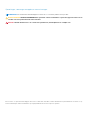 2
2
-
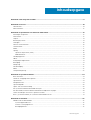 3
3
-
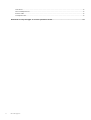 4
4
-
 5
5
-
 6
6
-
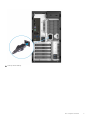 7
7
-
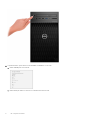 8
8
-
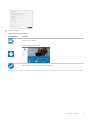 9
9
-
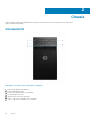 10
10
-
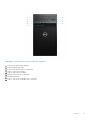 11
11
-
 12
12
-
 13
13
-
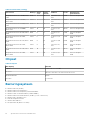 14
14
-
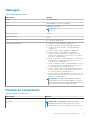 15
15
-
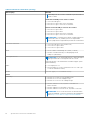 16
16
-
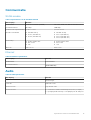 17
17
-
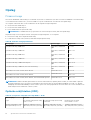 18
18
-
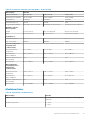 19
19
-
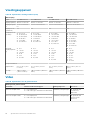 20
20
-
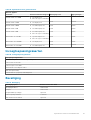 21
21
-
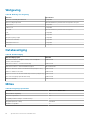 22
22
-
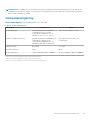 23
23
-
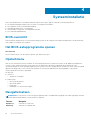 24
24
-
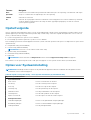 25
25
-
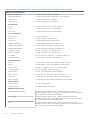 26
26
-
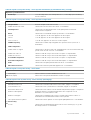 27
27
-
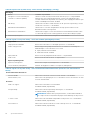 28
28
-
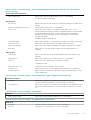 29
29
-
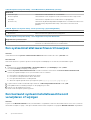 30
30
-
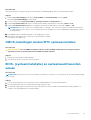 31
31
-
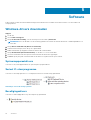 32
32
-
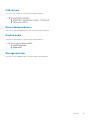 33
33
-
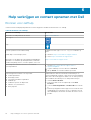 34
34
-
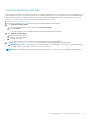 35
35
Dell Precision 3640 Tower de handleiding
- Categorie
- Notitieboekjes
- Type
- de handleiding
Gerelateerde papieren
-
Dell OptiPlex 5080 de handleiding
-
Dell OptiPlex 3080 de handleiding
-
Dell Vostro 3470 de handleiding
-
Dell Vostro 3888 de handleiding
-
Dell OptiPlex 5080 de handleiding
-
Dell Vostro 3681 de handleiding
-
Dell Precision 3630 Tower de handleiding
-
Dell Precision 3630 Tower de handleiding
-
Dell Vostro 3881 de handleiding
-
Dell G5 5000 Gebruikershandleiding